Enviar inspecciones por correo electrónico
Objetivo
Enviar por correo electrónico inspecciones desde la herramienta Inspecciones.
Fondo
La funcionalidad de correo electrónico de la herramienta Inspecciones le permite enviar los detalles de una inspección a las bandejas de entrada de correo electrónico de los miembros del equipo. Esto puede ser útil si los miembros del equipo desean una copia de la inspección fuera de Procore o si desea iniciar una discusión privada sobre la inspección con una sola persona o grupo de personas.
Aspectos a tener en cuenta
- Permisos de usuario requeridos:
- Permisos de nivel "Estándar" o superior en la herramienta Inspecciones a nivel proyecto.
Requisitos previos
Pasos
- Navegue hasta la herramienta Inspecciones a nivel de proyecto.
- Haga clic en Ver junto a la inspección que le gustaría enviar por correo electrónico.
- Haga clic en los puntos suspensivos verticales
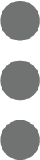 y seleccione Correo electrónico.
y seleccione Correo electrónico. - Empiece a escribir en el campo "Para" y haga clic en las personas a las que desea enviar el correo electrónico.
- Incluya a quién le gustaría incluir en CC.
Nota: Se copiará automáticamente en el correo electrónico como creador del correo electrónico. - Si desea que el correo electrónico solo sea accesible para las personas involucradas en el correo electrónico, marque la casilla de verificación junto a Privado. Si desea permitir que todos los usuarios de nivel "Administrador" y "Estándar" vean la correspondencia de correo electrónico en la subpestaña Correo electrónico de la inspección; desmarque la casilla de verificación Privado.
- El asunto del correo electrónico se completa automáticamente con "FW: inspecciones: [Nº de inspección]: [título de la inspección]". Sin embargo, puede editar el texto.
- Adjunte cualquier archivo relevante de su computadora o de sus archivos en Procore.
- Incluya un mensaje en su correo electrónico.
- Haga clic en Enviar.
Nota: El correo electrónico se enviará a todos los usuarios en el campo "Para" y "CC", y el correo electrónico se registrará en la pestaña "Correos electrónicos" de la inspección.
Los usuarios también recibirán un correo electrónico cuando las inspecciones se vencrán.

